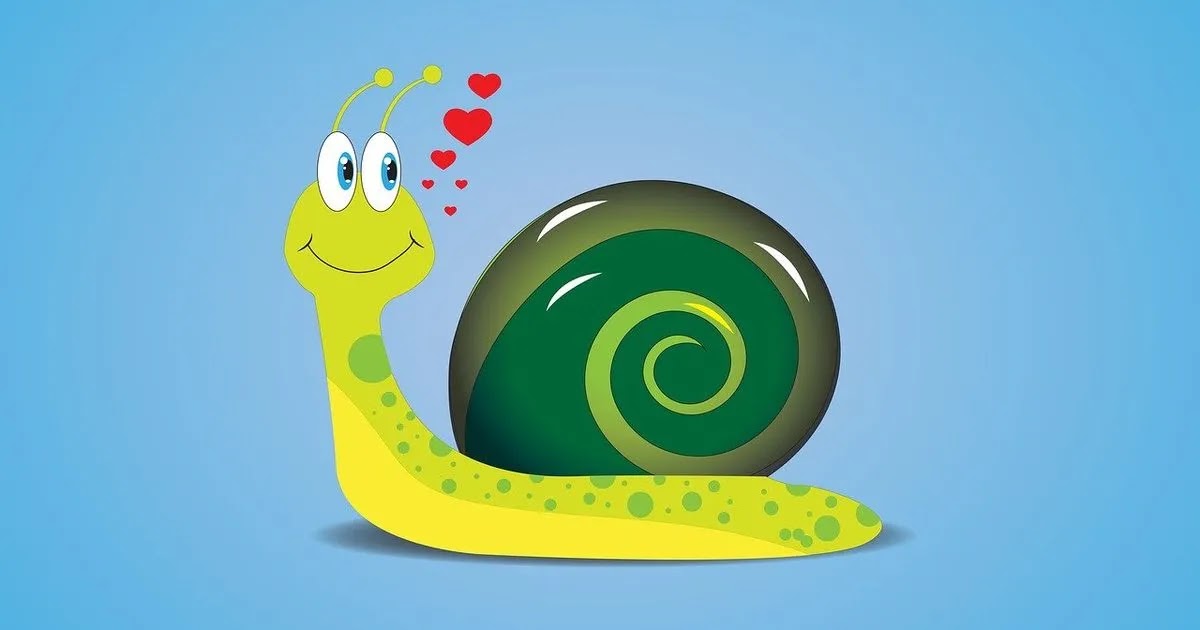初めての4Kモニターどれを選べば良かったのか?
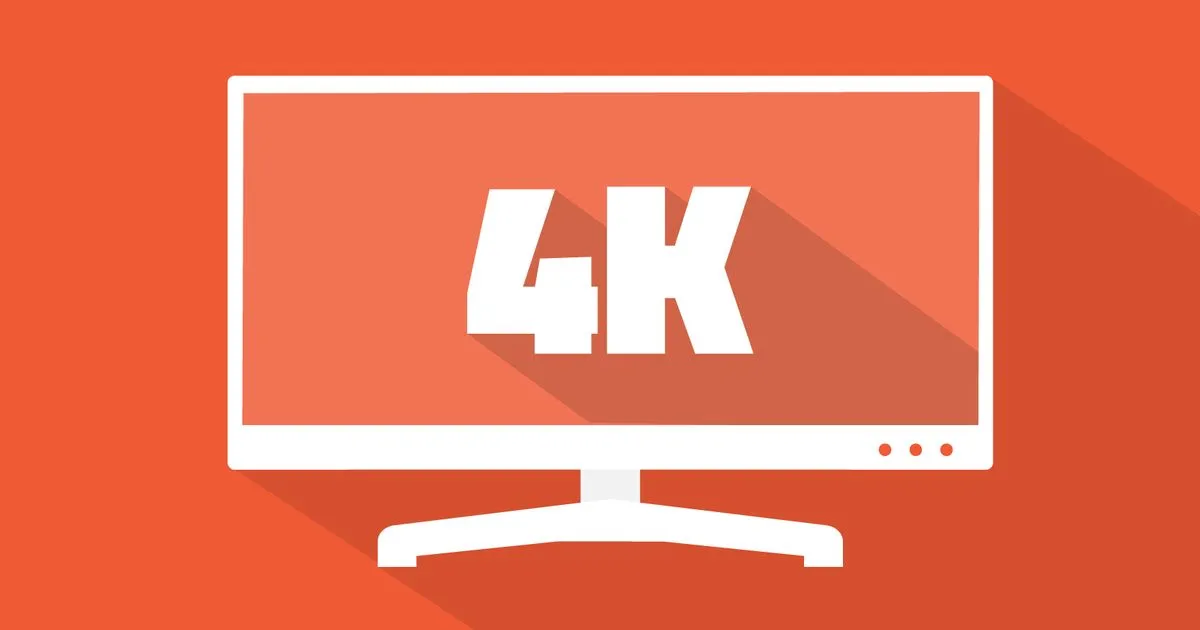
はじめに
先月ノートPCでブログを2つ書きましたた。
なぜノートPCでブログを書いているかと言うと、1か月前に今まで使っていた27インチの液晶モニターを子供に譲ったためです。
しかし、ノートPCでの作業は慣れてないせいか、疲れて辛かったです。
「えっ!月平均3記事しか更新してないくせに、何ふざけたこと言っているの」と笑っている方がいるかも知れませんが、本当です。
どこが辛いかと言うと、首・肩・目です。
ThinkPadのキーボードがいくら優れていても、ノートPCだと上半身の姿勢が前かがみになってしまい、長時間作業すると、首と肩が痛くなってきます。

また、27インチの画面に慣れてしまっているので、15.6インチの画面はとても狭く感じます。
このままだと激減したブログの更新が完全にストップするかも知れません。
やっぱり画面は大きい方が楽でーす。
ThinkPad L580の仕様を確認すると、外部ディスプレイ出力は、最大 4096x2160ドット、1677万色(HDMI接続時)となっており、DCI-4K(4096 x 2160)まで対応でした。
自宅のTVはまだ4Kではありませんが、PCで4K動画を見たいがために、4Kモニターを購入してみました。
実際使ってみたら、予想以上に快適になったので、備忘録として感想をまとめてみました。
これから4Kモニターの導入を検討されている方は、暇つぶしに読んでみて下さい。

4Kモニターの選定
希望条件は4つです。
・27インチ以上
・IPSパネル
・USB-PD(Power Delivery)対応
・HDR対応
値段を気にする必要がないなら、第一希望はEIZO FlexScan EV3285 31.5インチ4Kモニターでした。
パネルサイズは違いますが、プログラマーの方もEIZOがお気に入りのようですね。

RubyプログラマによるEIZO EV2785(27インチ・4Kディスプレイ)使用レビュー - give IT a try
はじめに 僕は2019年1月末に、EIZOのEV2785-BKという27インチ・4Kディスプレイを購入しました。 EIZO FlexScan 27.0インチ ディスプレイモニター (4K UHD/IPSパネル/ノングレア/ブラック/USB Type-C搭載/5年間保証&無輝点保証) EV2785-BK出版社/メーカー: EIZO発売日: 2018/01/30メディア: Personal Computersこの商品を含むブログを見るこのディスプレイを購入して2ヶ月ほど経ったので、実際に使ってみた感想をあれこれ書いてみようと思います。なお、僕の使用環境は以下のとおりです。 使用PC MacBook…
管理人がEIZOを推すのは、単純に高いから良いのではなく、EIZOは信頼性が高くサポートもしっかりしているからです。
EIZOのモニターは5年保証ですが、故障したらシリアル番号を連絡すると、梱包材を無料で送ってくれ、サポートも万全です。
仕事ではEIZO FlexScan EV75シリーズ 27インチ WQHD (2560×1440)を導入し、3D-CADでの製品設計に活用してもらってますが、自宅で使用するには、ちょっと抵抗がありました。
何だかんだ、しっかり作られているので頑丈なのですが、ともて重たいのです。EV3285の重量は約11㎏です。
値段も重量もビッグなEIZOのモニターは諦め、少しグレードを落として探したら、BenQ EW3280U 31.5インチの4Kモニターを見つけました。

EW3280Uをレビュー:圧巻の映像美を出力する4K HDR対応モニター
BenQの4K HDR対応ゲーミングモニター「EW3280U」をレビューします。約8万円で割と高級な4Kモニターですが、Display HDR 400認証の映像美、2.1チャンネルの内蔵スピーカー、60 WのUSB給電など。お値段なりにプレミアムな付加価値を提供する、4K HDR対応モニターです。
実売価格は8万円以上ですが、IPSパネル+2.1チャンネルスピーカーでこのお値段はかなりコスパが優れていると思います。
画面は大きければ大きいほど没入感が増すので、デスクトップで4Kの映画やゲームをやったら最高ではないでしょうか。
その他番外編として、とにかくデカイのが欲しい方は、LG 43UN700-B 42.5インチ4Kモニターがおススメです。実売価格も7万円未満と驚きの価格です。
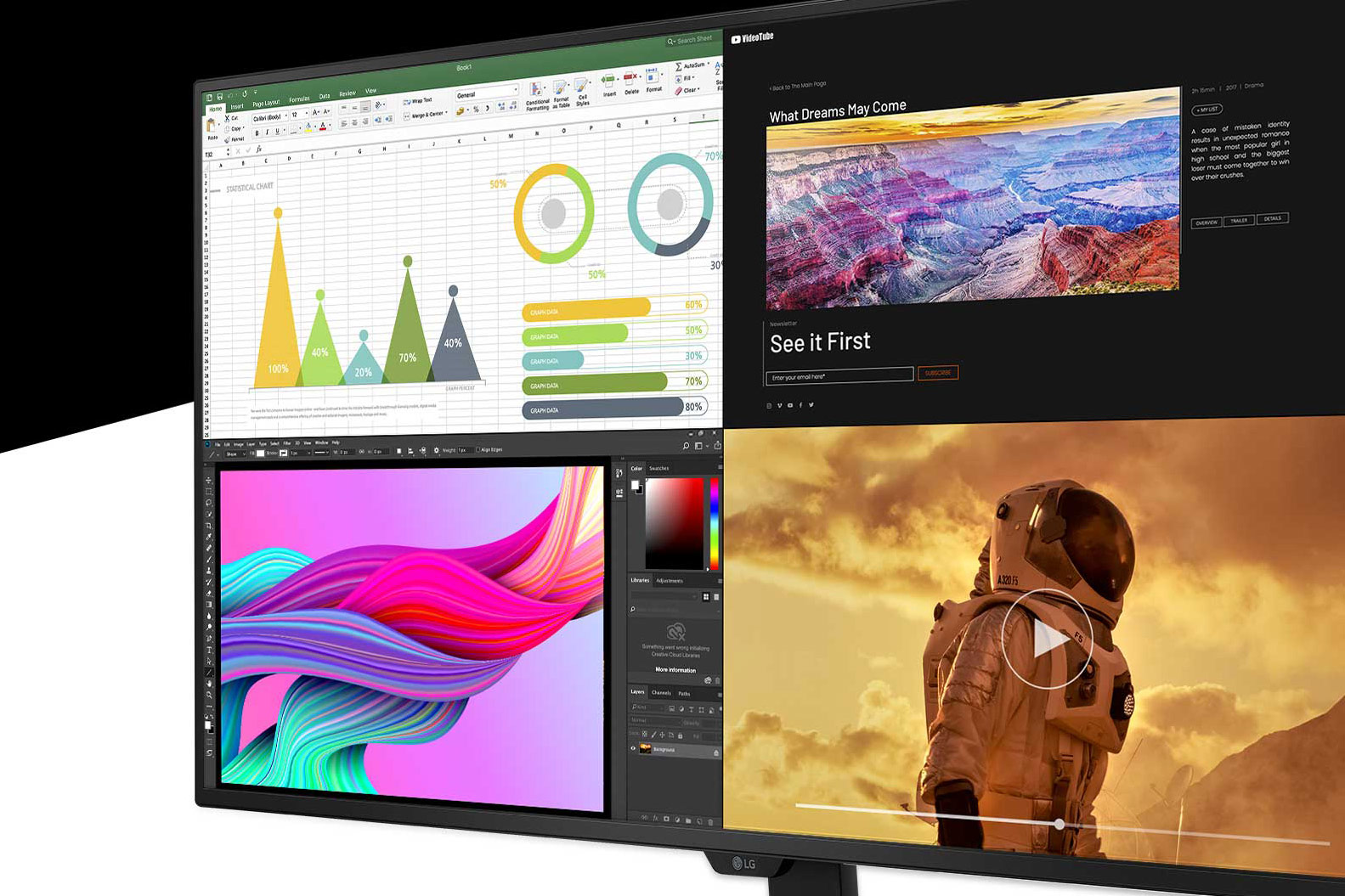
LGの変態的マルチ4Kディスプレイ、4画面でテレワークもゲームも効率アップ!?【西川善司の大画面☆マニア】
この前代未聞の外出自粛で、ワークフロムホームの最中にあっても、人類は大画面への渇望を緩めることはないだろう。いや、むしろこの混乱こそが、我々人類に大画面が必要であることを改めて再認識させてくれたように思う。
応答時間が8ms、DisplayHDR™400認証でないことを気にしなければ、コスパがとても良い製品だと思いました。
しかし、管理人の机は狭く、予算は6万円以下と決めていたので、こちらも諦め、パネルサイズは無難な27インチの4Kモニターから選ぶことにしました。
なお、機能や性能を低くすれば4万円前後で4Kモニターは手に入りますが、長く使いたいので、そこそこスペックが良いものを選択することにしました。
27インチ4Kモニターの比較
ネットでいろいろ検索した結果、3社の4Kモニターを購入候補に絞りました。
BenQ EW2780U

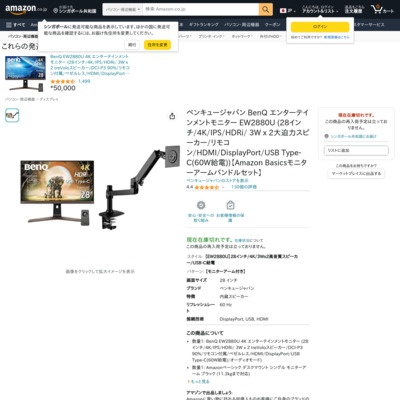
Amazon | BenQ 27インチ 4K モニター EW2780U(27インチ/4K/IPS/HDRi/sRGB99%カバー/treVoloスピーカー/HDMI/DP/USB-C/60W給電) | ベンキュージャパン | パソコン・周辺機器 通販
BenQ 27インチ 4K モニター EW2780U(27インチ/4K/IPS/HDRi/sRGB99%カバー/treVoloスピーカー/HDMI/DP/USB-C/60W給電)がパソコン・周辺機器ストアでいつでもお買い得。当日お急ぎ便対象商品は、当日お届け可能です。アマゾン配送商品は、通常配送無料(一部除く)。
Dell U2720Q


Amazon | 【Amazon.co.jp限定】Dell U2720QM 27インチ 4K モニター (3年間無輝点交換保証/IPS非光沢/USB Type-C,DP,HDMI/縦横回転,高さ調整/DCI-P3 95%/VESA DisplayHDR™ 400) | Dell | パソコン・周辺機器 通販
【Amazon.co.jp限定】Dell U2720QM 27インチ 4K モニター (3年間無輝点交換保証/IPS非光沢/USB Type-C,DP,HDMI/縦横回転,高さ調整/DCI-P3 95%/VESA DisplayHDR™ 400)がパソコン・周辺機器ストアでいつでもお買い得。当日お急ぎ便対象商品は、当日お届け可能です。アマゾン配送商品は、通常配送無料(一部除く)。
LG 27UL850-W

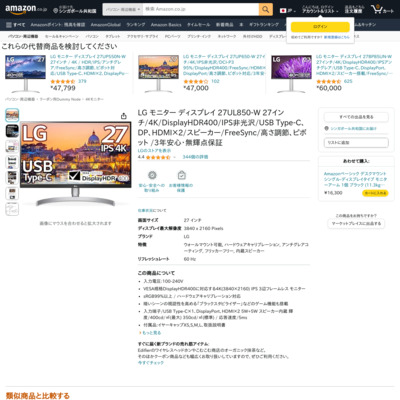
Amazon | LG モニター ディスプレイ 27UL850-W 27インチ/4K/DisplayHDR400/IPS非光沢/USB Type-C、DP、HDMI×2/スピーカー/FreeSync/高さ調節、ピボット | LG | パソコン・周辺機器 通販
LG モニター ディスプレイ 27UL850-W 27インチ/4K/DisplayHDR400/IPS非光沢/USB Type-C、DP、HDMI×2/スピーカー/FreeSync/高さ調節、ピボットがパソコン・周辺機器ストアでいつでもお買い得。当日お急ぎ便対象商品は、当日お届け可能です。アマゾン配送商品は、通常配送無料(一部除く)。
この3機種のカタログスペックを横並びで比較して見ました。
| メーカ | BenQ | Dell | LG |
|---|---|---|---|
| 型番 | EW2780U | U2720Q | 27UL850-W |
| 発売日 | 2020年4月27日 | 2020年1月30日 | 2018年12月13日 |
| 画面サイズ | 27インチワイド | 27インチ | 27インチ |
| スクリーンコーティング | - | 前面偏向板 (3H) ハードコーティングのアンチグレア処理 | - |
| パネルタイプ | IPS | IPS | IPS |
| バックライト | LED | LED | LED |
| 解像度 | 4K 3840 x 2160 | 4K 3840 x 2160 | 4K 3840 x 2160 |
| 垂直走査周波数 | 60 Hz(最高解像度時) | 60 Hz(最高解像度時) | 56-61Hz(FreeSync:標準48-60Hz、拡張40-60Hz) |
| 輝度(ピーク時) | 350 cd/m² | 350 cd/m² | 350cd/㎡(400cd/㎡) |
| コントラスト比 | 1000:1 | 1300:1 | 1000:1 |
| 色域 | 99% sRGB | 99% sRGB、99% Rec 709、95% DCI-P3 | sRGB99%(標準値) |
| 応答速度 | GTG 5ms | 8 ms (標準); 5 ms (高速) | 5ms(GTG High) |
| アスペクト比 | 16:9 | 16:9 | 16:9 |
| 表示色 | 約10億7000万色 | 10.7億色 | 約10.7億色 |
| 表示サイズ | 596.7 x 335.7 mm | 596.74 x 335.66 mm | 597 × 336 mm |
| 画素密度 | 163 ppi | 163 ppi | 163 ppi |
| 画素ピッチ | 0.1554 mm | 0.1554 mm | 0.1554 mm |
| カラービット | 10bit | - | 10bit |
| ハードウェア キャリブレーション | - | - | 〇 |
| HDR | HDR10 | - | HDR10 |
| DisplayHDR | - | DisplayHDR™400 | DisplayHDR™400 |
| HDRi | 〇 | - | - |
| HDCP | HDCP 2.2 | HDCP 1.4/HDCP 2.2 | HDCP 2.2 |
| VESAマウント | 100 x 100 (mm)、M4×10 mm | 100 x 100 (mm)、M3×6 mm | 100 x 100 (mm)、M4×10 mm |
| スピーカー | 5W x 2、treVoloオーディオシステム | - | 5W+5W、MaxxAudio |
| ヘッドフォンジャック | 〇(3.5 mm) | 〇(3.5 mm) | 〇(3.5 mm) |
| HDMI | HDMI 2.0 x 2 | HDMI 2.0 | HDMI 2.0 x 2 |
| DisplayPort | Version 1.4 | Version 1.4 | Version 1.4 |
| USB | - | ①USB 3.0ダウンストリーム x 2 ②USB 3.0ダウンストリーム ポート(最大2 AでのBC1.2充電機能付き) |
USB 3.0ダウンストリーム x 2 |
| USB Type-C | USB Type-C (DP Alt mode/Data/60W給電:20V/3A、15V/3A、9V/3A、5V/3A)) | ①USB Type-C(代替モード対応DisplayPort 1.4、USB 3.0アップストリーム ポート、90 Wまでの電力供給:20V/4.5A、15V/3A、9V/3A、5V/3A) ②USB 3.0 Type-Cダウンストリーム ポート(最大3 Aでの充電機能付き) |
USB Type-C (60W給電) |
| ブルーライト軽減 | 〇 | 〇 | 〇 |
| フリッカーフリー | 〇 | 〇 | 〇 |
| DCR(輝度自動調整) | 〇(2000万:1) | - | - |
| FreeSync | - | - | 〇 |
| NVIDIA G-SYNC | - | - | 〇 |
| 外形寸法(W x H x D) | 614x 461.4 x 196 mm | 611.3 x 525.2 x 185 mm | 613 × 450-560 × 234 mm |
| 本体重量(kg) | 6.7 | 6.6 | 6.1 |
| チルト(上下調整) | -5˚ - 15˚(上下) | 〇( -5° to 21°) | 前 : -5゚, 後 : 20゚ |
| ピボット表示(90°回転) | - | 〇(-90° to 90°) | 〇(時計方向90°) |
| スイベル(左右調整) | - | 〇(-45° to 45°) | - |
| 高さ調整 | - | 130 mm | 110mm |
| 付属アクセサリー | ①電源ケーブル(1.5m) ②HDMIケーブル(1.5m) |
①電源ケーブル(1.8m) ②USB-Cケーブル(C-C)(1.0m) ③USB-Cケーブル(C-A)(1.8m) ④DisplayPortケーブル(1.8m) |
①AC-DCアダプタ+電源コード ②HDMIケーブル ③DisplayPortケーブル ④USB Type-Cケーブル |
| 消費電力 | 34W | 33 W | 40W |
| 最大消費電力 | 145W | 200 W | 130W |
| スタンバイ時消費電力 | - | 0.3 W | 0.5W以下 |
| スリープモード時消費電力 | - | 0.3 W | 0.5W以下 |
| 保証期間 | 3年間保証(パネル・バックライトは1年保証) | 3年間保証 | 3年間保証(バックライト含む) |
3機種を比べてみた所感
BenQ EW2780Uの最大の特徴はtreVoloオーディオシステムだと思ったのですが、EW3280Uに搭載されたいた5WのサブウーファはEW2780Uはありませんでした。
また、下位モデルを良く見せるためか、EW2780Uは自画自賛の誇大広告に感じました。
感動的な一瞬を逃がさない高音質サウンド
クリアなハイエンドとミッドレンジサウンドで映画の世界をご堪能ください。 最適なサウンドが没入感を高めます。心を揺さぶる波打つビートを体感してください。
内蔵されたtreVoloスピーカーは、音響効果を活用して、想像を超えたリスニング体験を提供します。さらにtreVoloは、没入感へといざなう5つのサウンドモードと、最高音質のサラウンドシステムを楽しむため高音、中音、低音の3つのサウンドを微調整して設定しています。
今まで使っていたASUSの27インチモニターMX279Hの音は非常にしょぼかったのですが、説明記事はハイエンド・オーディオを匂わす内容でした。
Bang & Olfsen ICEpower®と共同開発した革新的なオーディオテクノロジー「ASUS SonicMaster」と、3W+3Wのステレオスピーカー搭載により、ディスプレイの内蔵オーディオとは思えない、原音に限りなく近い最高峰の音質を実現しました。
性能に自信がない製品ほど、派手な広告でユーザーの購買意欲を刺激するので、W2780Uは少し危険なかおりを感じました。
なお、W2780Uを少し酷評した理由は、EW3280UとW2780Uは、あきらかに性能に差があるにもかかわらず、サイズ違いだけと勘違いさせる広告が気に入らなかったからです。
一方、Dell U2720Qは、しょぼいお飾りのスピーカーを廃止し、入力端子を充実させているのが好感触です。
USB-TypeC接続での給電は何と90W仕様で、モニターの姿勢調整も死角がなく、値段以上の高スペックだと感じました。
最後にLG 27UL850-Wは、発売から1年半以上経ちますが、無難な仕様でMacユーザーの使用が多いのが特徴ですね。
FreeSyncにも対応しているので、Radeonユーザーはゲームも快適に楽しめそうです。
では管理人はどのモニターに決めたのでしょうか。
・
・
・
・
結局管理人はカタログスペックで決めることを諦め、見た目のデザインで決めることにしました。(笑)
モニターの背面がホワイトのLG 27UL850-Wを購入することにしました。
LG 27UL850-Wのセッティング
さっそくAmazonで金曜の夜に注文したのですが、日曜のお昼に配送となり、ギリギリ週末に設置作業を完了することが出来ました。
27インチのモニターなので箱はデカいですね。

巨大なAC-DCアダプターです。

出力はDC19Vで7.37Aとなってました。

付属する、HDMIケーブル、DisplayPortケーブル、USB Type-Cケーブルです。

スタンドベースはアルミダイキャスト製でした。

これはスタンドネックに固定するネジ部で、フックを指先で回して簡単に締めることができます。

これはスタンドネックです。金属ではなく樹脂製の支柱です。

スタンドベースをネジ止めする部分はアルミダイキャスト製の金属で、スタンドネックにネジ止めされてました。

スタンドネックをモニターに固定するベースプレートです。

ベースプレートはモニター背面の溝に挿し込んで固定します。下に見えるボタンをV方向に押すと、ベースプレートを外すことができます。

これはスタンドネックに取り付けるケーブルホルダーです。

スタンドの組立は専用工具が不要で、すべて手作業で簡単に行うことができました。
組立が終わったモニターを空いている机に仮置きしてみました。
これはモニターの高さを一番下にした状態です。

モニターを一番上にあげた状態です。最大110㎜高さを調整できます。

モニターの背面です。ピボット機能で90°回転できます。

背面の入力端子です。

HDMI接続で失敗
ケーブルの接続を完了させ、YouTubeの4K動画を再生しまくりましたが、4Kって凄く綺麗だなー、と感心していました。
しかし、目が慣れてくると、うっ?この動画あまり綺麗ではないかも、と感じるようになりました。
どこかおかしいようです。
モニターのドライバーを調べましたが最新でした。
次にディスプレイの詳細設定を確認したところ、リフレッシュレートが30Hzと表示されてました。

更にアダプターのプロパティを調べたら、画面のリフレッシュレートの上限は30ヘルツでした。

ガーン!マジ!
以前使っていたモニターはHDMIケーブルで接続していたので、同じようにHDMIで信号を入力したのですが、ThinkPad L580のHDMIのバージョンは1.4らしく60Hzには対応してないことが分かりました。
更にHDMI接続だとモニターのUSBハブ機能も使えないことに気づきました。
これは困りました。どうすれば良いのでしょうか。
USB Type-C接続に変更
LG 27UL850-WはMacユーザが多いことに気づき、試しに子供が使っているMacBook Pro(2017)をUSB Type-Cでつないでみました。
すると、4K動画がメチャ綺麗に再生されるではないですか!
ここであることに気づきました。
ThinkPadもUSB Type-Cで映像出力できるのでは?
さっそくモニターの入力をUSB-Cに切り替えると、画面のリフレッシュレートは60Hzを選択でき、ボケぎみだった画像は鮮明に変わりました。

Macと同様綺麗に再生できました。

また、マウスとキーボードもモニターのUSBハブ接続で操作できました。
便利なOnScreen Control
LGのモニターはOnScreen Controlというソフトが同梱されてます。
実はこれが超便利でした。
画面分割(Screen Split)
全画面、2分割~8分割、PIPの設定がマウス操作で設定でき、分割位置も自由に変更できます。

My Apprication Presetと組み合わせると、右サイドはChromeでWebサイトを作成、右サイドでEdgeでYouTubeを再生等、分割領域にウインドウをジャストフィットできます。
モニターの設定
モニターの画像調整はベゼル中央下のボタンを押して設定します。

しかし、OnScreen Controlを使うとマウスで設定を調整できるのです。

リモコンいらずで使いやすいと感じました。
My Apprication Preset
My Apprication Presetでは、アプリケーション毎にピクチャーモードを設定できます。

例えば、NetflixをEdgeで再生する際、通常映像をHDRに近い画質に変えたい場合、EdgeのピクチャーモードをHDR効果に設定します。
Edgeを選択すると、自動でピクチャーモードがHDR効果に切り替わります。
なお、たまに上手く切り替わらない場合はあります。
まとめ
LG 27UL850-Wを購入したことで、ThinkPad L580の入出力端子で不満だった部分がすべて解消できました。
どこが不満だったかと言うと、ThinkPad L580はHDMI コネクターが1つ、USB-C(USB3.1 Gen 1,5Gbps) コネクターが2つ、USB3.1 コネクターが2つの、計5つしかありません。
一方、接続する外部機器は、AC電源アダプター、モニター、マスウ、キーボード、USB-HDD、ヘッドセットと6つあり、1つ足りないのです。
ノートPCとモニターをUSB-Cで接続することで
①ノートPCへの給電
②モニターへの映像出力
③USBデータ転送
の3つが1本のケーブルで出来きます。
しかも、60Wの給電能力があるので、付属のACアダプター(45W)より急速充電が可能です。
今後モニターを購入する場合は、USB-CとUSBハブ搭載の機種を購入することを、強くおススメします。
とても便利ですよ。
気軽に足跡残してね!
この記事が「気になった・参考になった」と感じた方は、リアクションボタンか、ツイッターで♡いいねを押して、足跡を残して頂けると嬉しいです。
https://t.co/fq1zpAN1fk
— heavy-peat (@AfterWork_Lab) January 16, 2021
4Kモニターのレビュー記事です。
4Kに変えようと思っている方は参考にして下さい。#Blogger #4K #monitor #モニター #ディスプレイ #display
それでは今回の記事はこれでおしまい。



 www.amazon.co.jp
www.amazon.co.jp www.amazon.co.jp
www.amazon.co.jp www.amazon.co.jp
www.amazon.co.jp